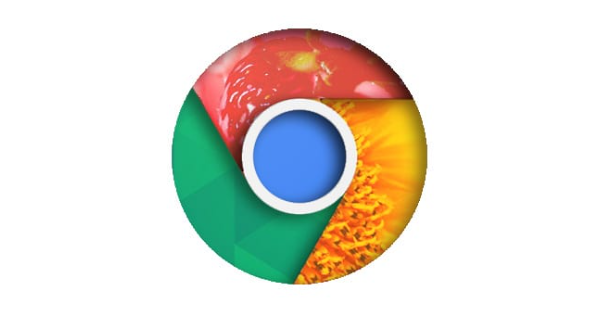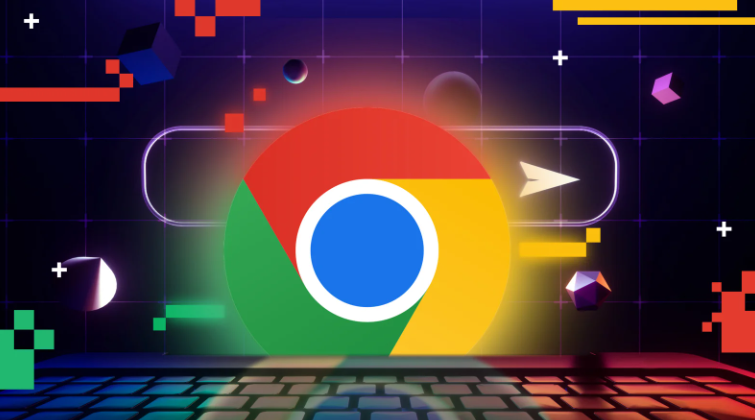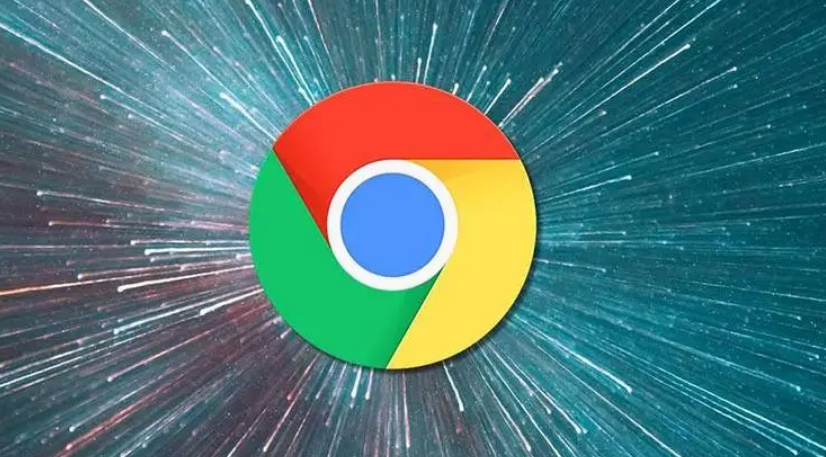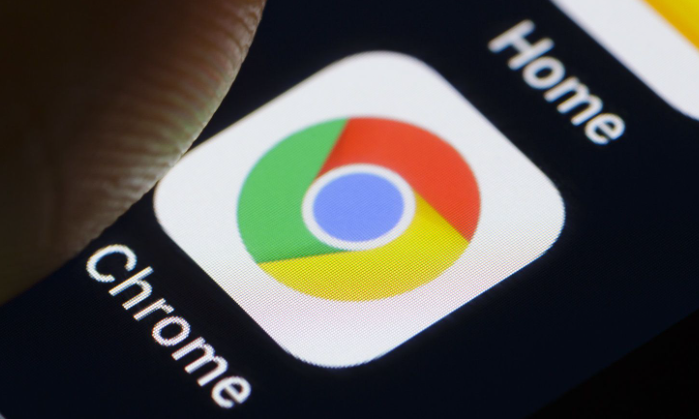教程详情

遇到谷歌浏览器下载失败时,首先要排查网络因素。检查设备右下角的网络图标确认已正常联网,尝试切换不同网络环境测试稳定性——比如从Wi-Fi转为移动数据流量,或更换其他可用热点。若使用无线网络,重启路由器能刷新信号质量,改善波动情况。通过在线测速工具验证当前带宽是否充足,低速率可能导致下载中断。
验证下载链接有效性也很重要。将目标网址复制到新标签页直接访问,观察能否手动触发下载。复杂页面脚本可能干扰流程,此时右键菜单选择“另存为”可绕过部分限制。注意避免因网页元素加载不全造成的假性失效链接。
存储空间不足同样会影响下载进程。进入设备设置查看剩余磁盘容量,尤其要确保下载路径所在分区有足够写入余量。删除临时文件或旧程序释放空间后重新尝试,防止因容量耗尽导致写入失败。
安全软件设置需要特别关注。暂时关闭防火墙、杀毒软件等防护工具后再试下载操作,某些程序会误判浏览器请求为风险行为。记得在完成下载后重新启用这些安全功能,保障系统不受威胁。
清理浏览器缓存能有效解决初始化异常问题。打开设置菜单进入“隐私与安全”,勾选缓存项执行清除操作。残留的过期数据可能阻碍新下载任务启动,重启浏览器使更改生效。
扩展程序冲突也不容忽视。访问扩展管理页面禁用所有插件进行测试,特别是广告拦截类工具可能修改请求头信息导致异常。通过逐个启用的方式定位具体干扰源。
系统时间误差会影响SSL证书验证流程。进入控制面板校准时钟并与互联网时间服务器同步,确保时区参数与所在地区一致。错误的日期设置可能造成加密连接失败。
优化DNS解析配置能提升稳定性。在网络适配器设置中更换公共DNS服务器如8.8.8.8,错误的DNS设置可能导致下载地址解析错误。修改后可通过命令提示符刷新缓存加速生效。
对于意外中断的下载任务,按Ctrl+J打开管理器找到失败项目点击继续按钮。不支持断点续传的情况,可复制原链接到新标签页重新发起请求。大文件下载推荐使用Wget等命令行工具实现断点续传功能。
如果上述方法均无效,建议更换时间段重试。运营商网络高峰时段可能出现临时性拥堵,选择凌晨等低负载时段往往能顺利完成下载。同时确认本地网络没有被限速策略限制,必要时联系ISP客服咨询具体情况。
通过系统性排查网络环境、设备配置和软件设置,大多数下载失败问题都能得到有效解决。关键在于逐步测试每个潜在影响因素,而非局限于单一原因判断。